Regelafstand in Microsoft Word is ingesteld op 1. De 1 lijkt een zeer vage maatregel, omdat deze niet door eenheden wordt vergezeld. De standaard regelafstand is een bepaald percentage van de lettergrootte. Het is dynamisch, d.w.z. hoe kleiner het lettertype, hoe minder ruimte er tussen regels is, zelfs als de regelafstand is ingesteld op 1. Als u de lettergrootte vergroot, neemt ook de ruimte tussen de regels toe. De standaard regelafstand maakt een document gemakkelijk leesbaar, maar als u uw document ergens moet indienen dat opmaaknormen opgeeft, moet u mogelijk de regelafstand wijzigen. Academisch werk vereist meestal dubbele regelafstand. Hier ziet u hoe u het kunt instellen voor een alinea, een enkel document en als standaard voor alle documenten die in Microsoft Word zijn gemaakt.
Dubbele regelafstand in Microsoft Word
Regelafstand kan per alinea en per document worden ingesteld. Als u veel documenten volgens specifieke opmaakregels moet maken, kunt u de standaardregelafstand in Word wijzigen.
Regelafstand per alinea
Open Word en selecteer een alinea die u wiltdubbele regelafstand voor. Ga op het tabblad Start naar de hulpmiddelenset Alinea en klik op de knop met lijnen en pijlen die omhoog en omlaag ernaast wijzen. Het staat naast het vulgereedschap. Selecteer in het menu dat wordt geopend de optie 2.0 om dubbele regelafstand voor die alinea te krijgen.

Documentregelafstand
Klik op het tabblad Start op de knop regelafstandopnieuw. Selecteer deze keer Opties voor regelafstand in het menu. Dit opent het Alinea-venster. Ga op het tabblad Inspringing en afstand naar het gedeelte Afstand en open de vervolgkeuzelijst Regelafstand. Selecteer Dubbel uit de weergegeven opties en klik onderaan op de knop Als standaard instellen.
Je ziet een prompt met de vraag of je wilt solliciterende standaardwaarde voor het huidige document of voor elk Microsoft Word-bestand. Selecteer de optie Toepassen op dit document. De regelafstand voor alle reeds ingevoerde, later ingevoerde of geplakte tekst wordt verdubbeld.
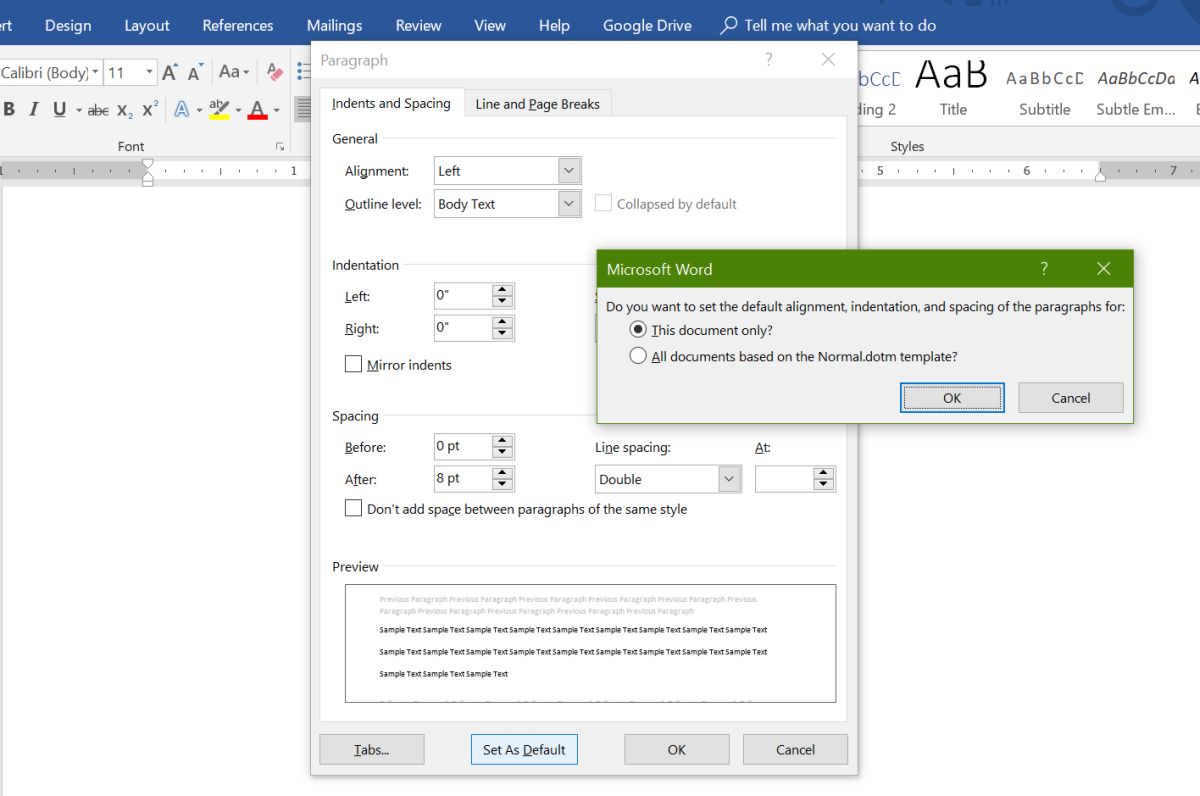
Dubbele regelafstand Standaard
Dubbele regelafstand instellen voor iedereendocument dat u in Microsoft Word maakt, opent u een willekeurig Word-bestand en gaat u naar het tabblad Start. Klik in de toolbox Alinea op de knop Regelafstand en selecteer Opties voor regelafstand in het menu. Ga in het geopende venster Alinea naar het tabblad Inspringing en afstand. Open in het gedeelte Afstand de vervolgkeuzelijst Regelafstand en selecteer ‘Dubbel’. Klik op Als standaard instellen en selecteer in het geopende venster de optie ‘Alle documenten op basis van de sjabloon Normal.dotm’.












Comments